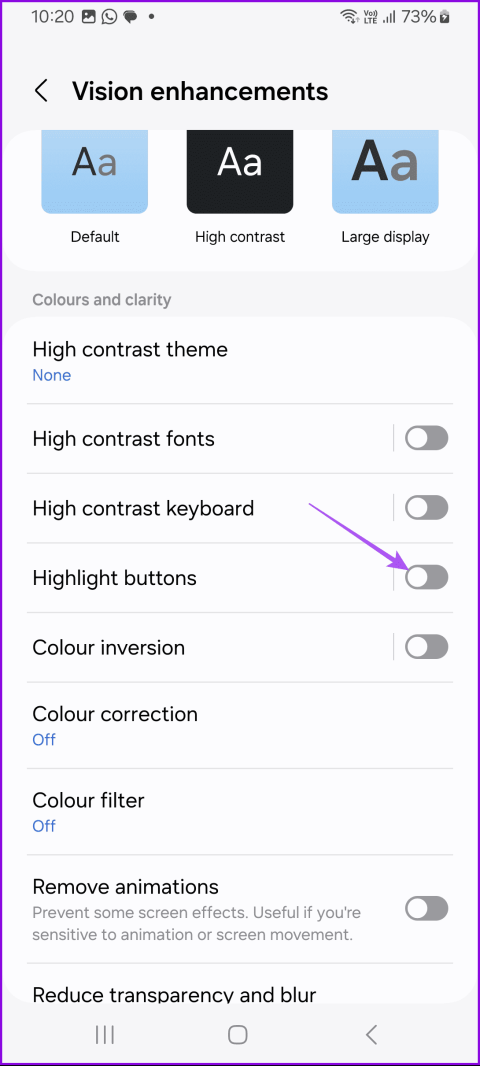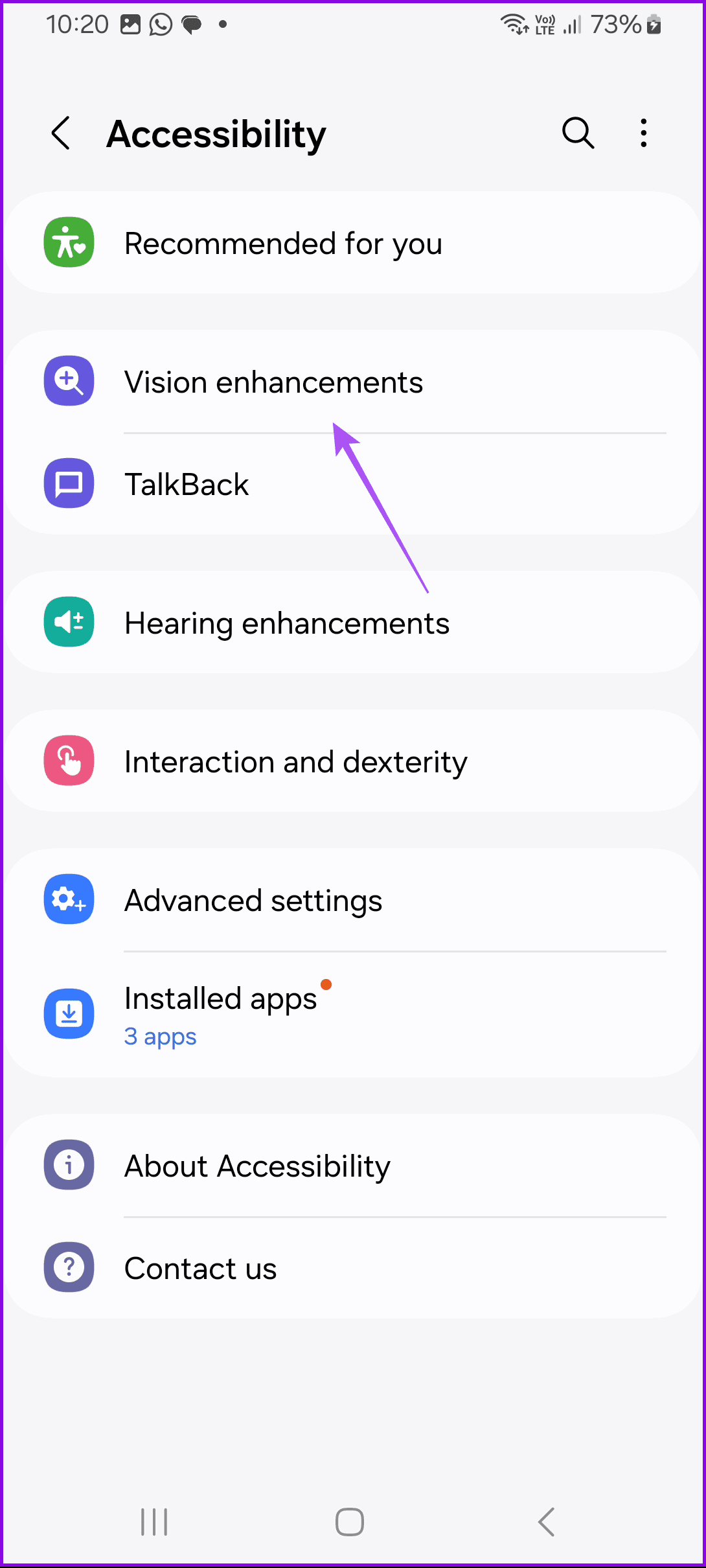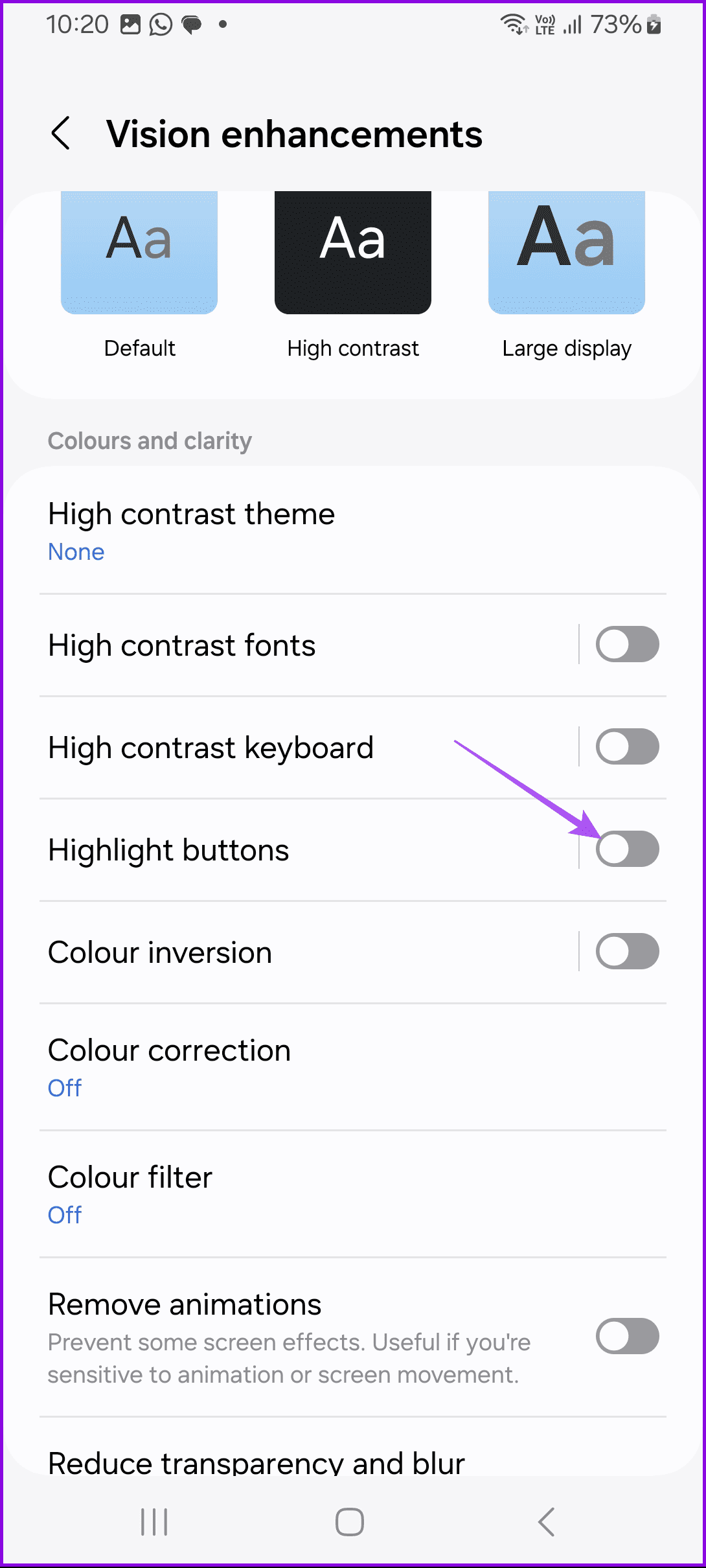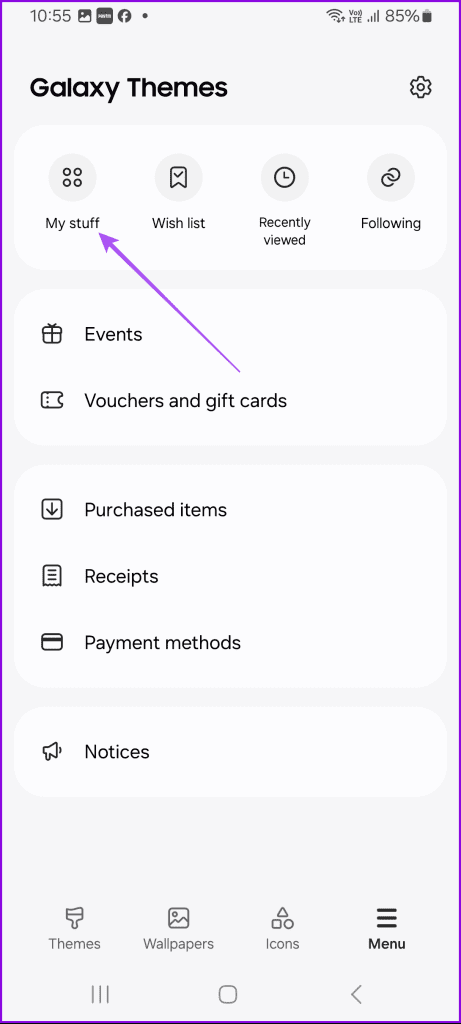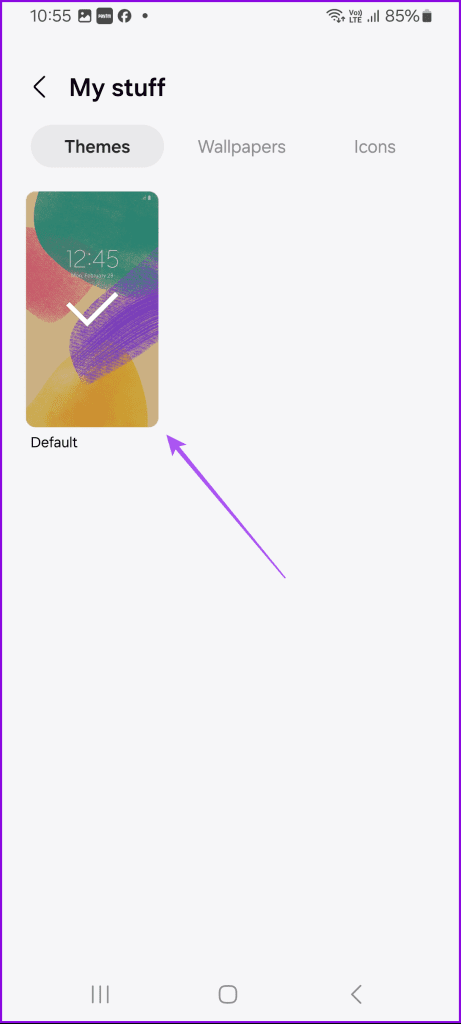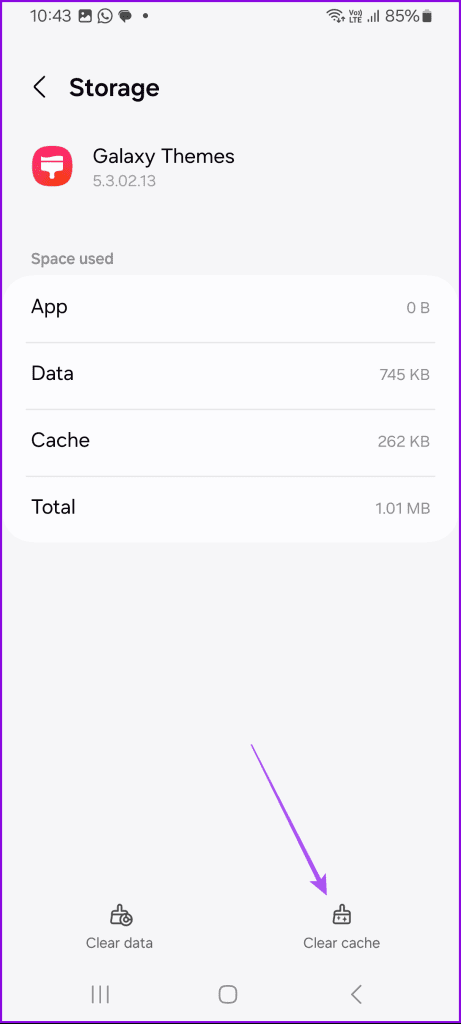迅速な解決策
- Samsung アカウントに再度サインインし、ライト テーマとダーク テーマを切り替えます。
- Galaxy テーマのキャッシュをクリアし、デバイス上の One UI バージョンを更新します。
解決策 1: Samsung アカウントからサインアウトして携帯電話を再起動する
Samsung アカウントからサインアウトしたら、デバイスを再起動し、再度サインインして問題が解決したかどうかを確認します。
ステップ 1: [設定] を開き、上部にある Samsung アカウント名をタップします。
ステップ 2:一番下までスクロールし、「サインアウト」を選択します。
再度サインインし、デバイスを再起動します。
解決策 2: アクセシビリティ オプションをオフにする
場合によっては、アクセシビリティ オプションにより、 Samsung 製携帯電話の特定のテーマが台無しになってしまうことがあります。 Samsung 製携帯電話でテーマが機能しない問題を解決するには、[ボタンの形状を表示] 設定を無効にする必要があります。
その方法は次のとおりです。
ステップ 1:携帯電話で「設定」を開きます。 「アクセシビリティ」に進みます。
ステップ 2: [可視性の強化]をタップします。次に、 [ハイライト ボタン]の横にあるトグルを無効にします。
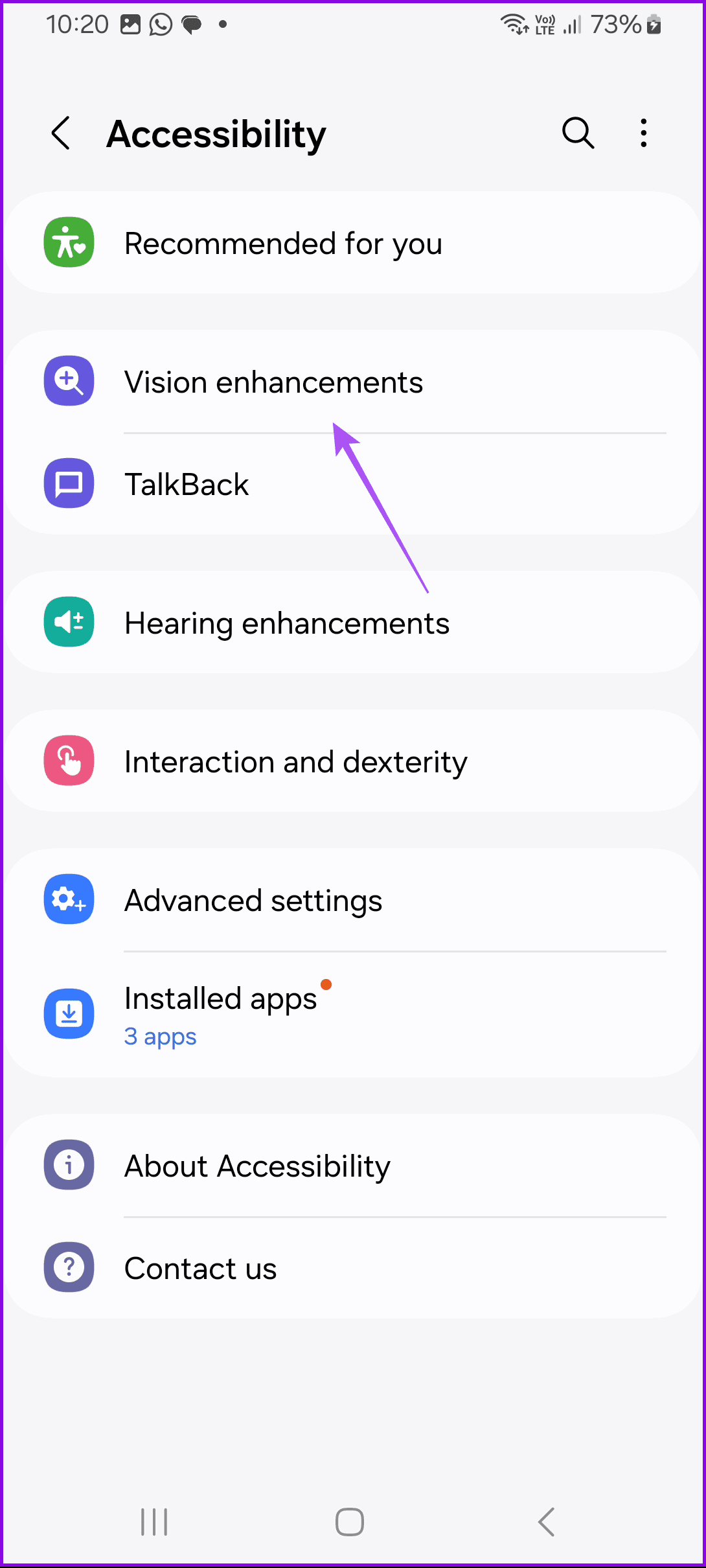
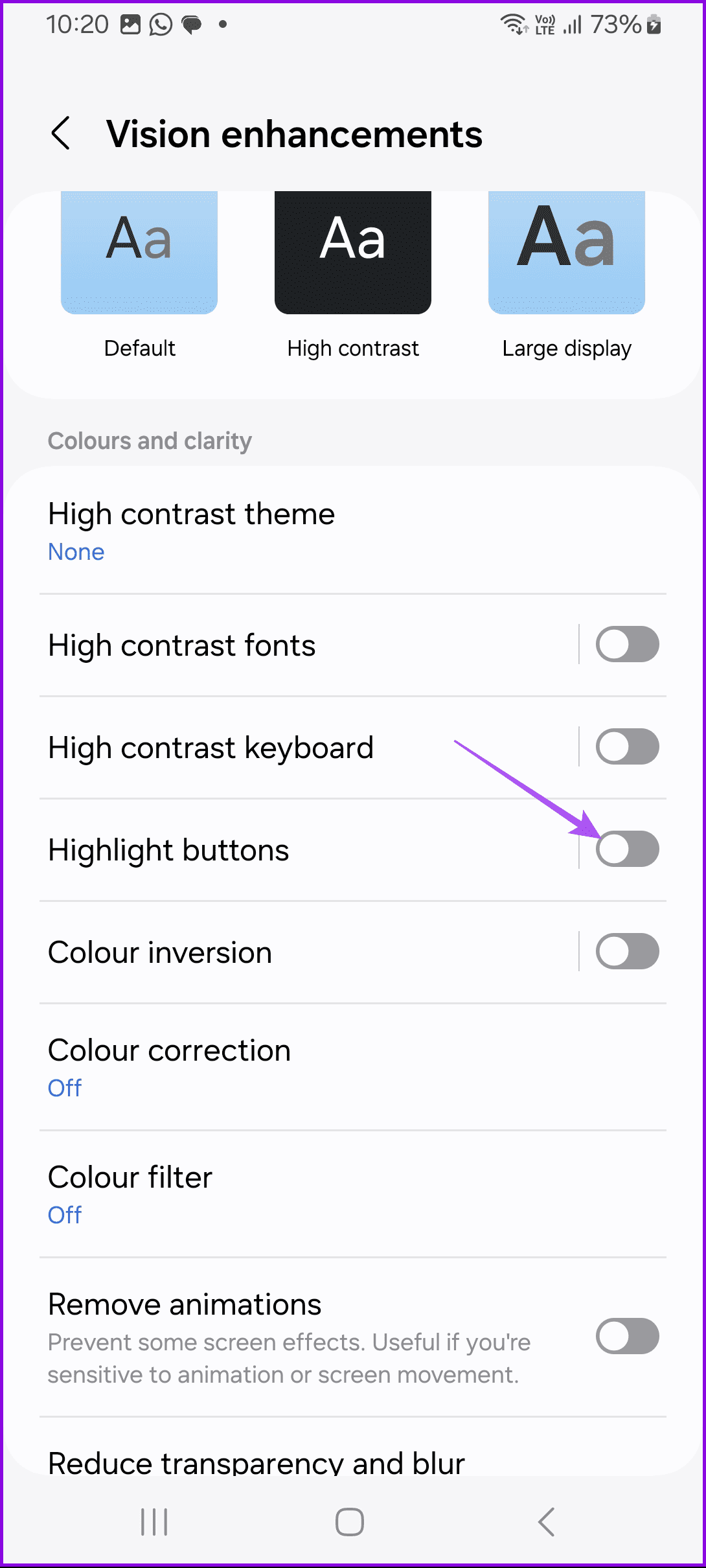
ステップ 3: 携帯電話を再起動します。
解決策 3: ライト モードとダーク モードを切り替える
ステップ 1:設定アプリを開き、「ディスプレイ」をタップします。
ステップ 2:ダークを選択すると、ライトテーマに戻ります。
設定を閉じて、問題が解決したかどうかを確認してください。
解決策 4: デフォルトのテーマに変更する
ステップ 1: Galaxy テーマアプリを開き、右下隅にあるメニューをタップします。
ステップ 2: [私のもの]をタップします。次に、「デフォルトのテーマ」をタップして選択します。
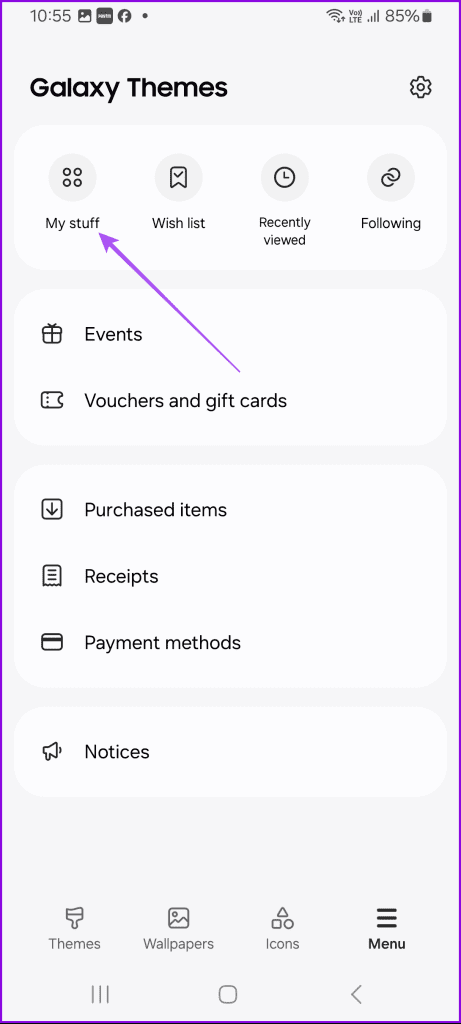
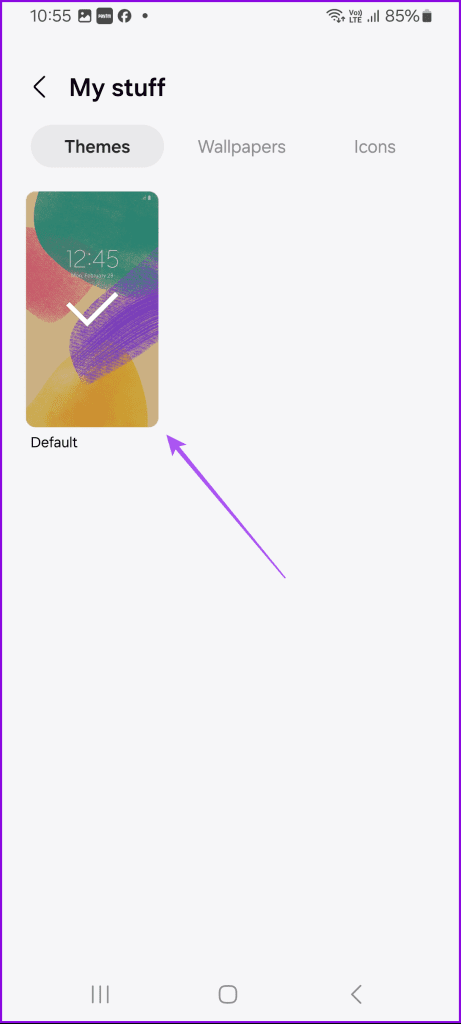
ステップ 3: Galaxy テーマ アプリを閉じます。次に、新しいテーマを適用してみます。
解決策 5: Galaxy テーマのキャッシュをクリアする
Galaxy テーマ アプリのキャッシュをクリアすることは、多くの Samsung 携帯電話ユーザーにとって有益であることが証明されています。ダウンロードしたテーマ、壁紙、アイコンは削除されません。一時的なデータのみが削除されます。
キャッシュをクリアするには、次の手順に従います。
ステップ 1:携帯電話で「設定」を開きます。 「アプリ」に移動し、下にスクロールして「Galaxy テーマ」をタップします。
ステップ 2:ストレージに移動します。[キャッシュをクリア]をタップします。

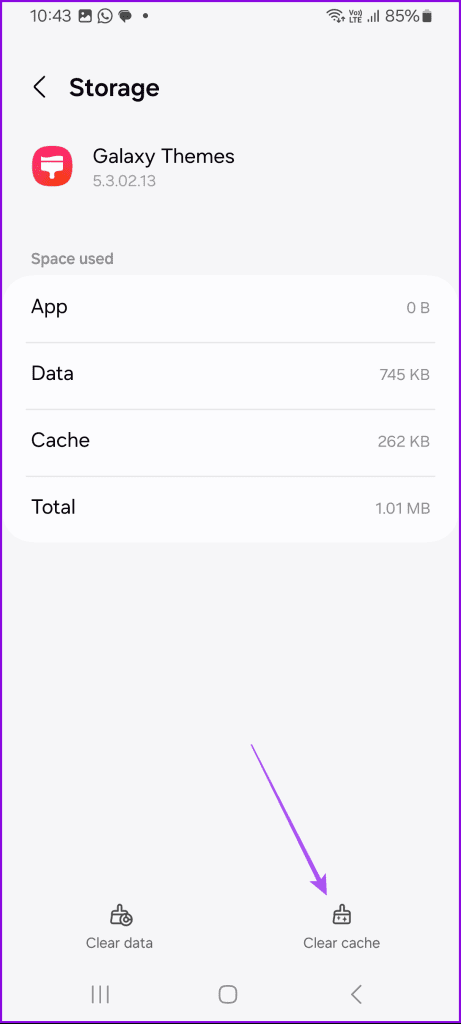
ステップ 4:戻って、右上隅にある3 つの点をタップします。次に、[アップデートのアンインストール]を選択します。
1 つの UI を更新する
電話ソフトウェアを更新することも役立つ場合があります。これは、携帯電話のソフトウェアがサポートしていないテーマを使用しようとしている可能性があるためです。したがって、お使いの携帯電話にアップデートがあるかどうかを確認してください。そのためには、[設定] > [ソフトウェア アップデート]に移動します。「ダウンロードしてインストール」をタップします。携帯電話は利用可能なアップデートの検索を開始します。